A funcionalidade Spotlight da Apple oferece uma forma eficiente de localizar e executar aplicações rapidamente. Além disso, permite pesquisar dentro de aplicações e visualizar sugestões fornecidas pela Siri. Se os resultados da pesquisa Spotlight não atenderem às suas expectativas, veja como personalizá-los no seu iPhone ou iPad.
Desativando as Sugestões da Siri na Pesquisa Spotlight
Ao deslizar para baixo na tela inicial do seu iPhone ou iPad, você notará sugestões de aplicações e ações logo abaixo da barra de pesquisa. Estas sugestões são provenientes do recurso Sugestões da Siri.
A Apple utiliza a inteligência da Siri para prever quais aplicações você provavelmente abrirá em um determinado momento, e também sugere ações que você executa regularmente no mesmo horário diariamente. Por exemplo, você pode receber uma sugestão para telefonar para um contato, visualizar um álbum no aplicativo Fotos, ativar o despertador ou iniciar um atalho da Siri que você usa com frequência.
No entanto, essas sugestões nem sempre são precisas, e se alguma delas lhe parecer irritante, pressione e segure o item e toque no botão “Fechar” para removê-lo das sugestões.
Se você não tiver interesse nas sugestões de aplicações e ações, existe um método simples para desabilitá-las.
Abra o aplicativo “Ajustes” no seu iPhone ou iPad. Em seguida, navegue até a seção “Siri e Busca”.
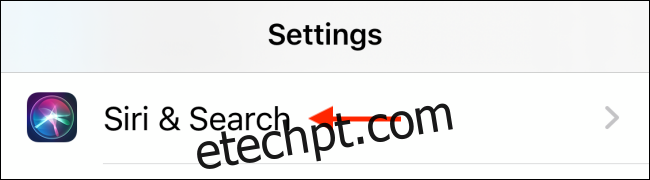
Deslize para baixo e toque no botão ao lado da opção “Sugestões na Pesquisa”.
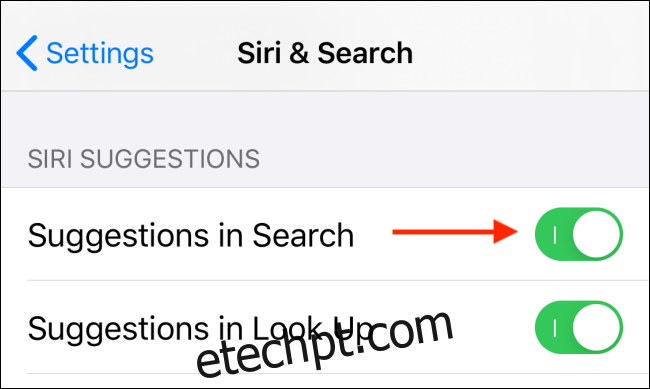
Após realizar este passo, ao deslizar para baixo na tela inicial, você não verá mais nenhuma sugestão.
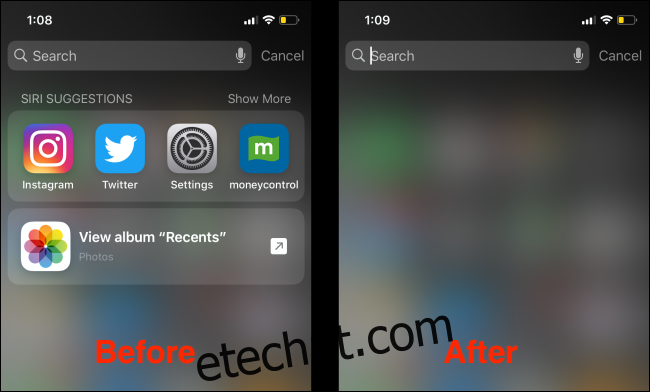
Desativando a Busca Spotlight para Aplicativos Específicos
Agora que você já ocultou as sugestões do menu de pesquisa do Spotlight, pode personalizar os resultados da pesquisa. A pesquisa Spotlight é uma ferramenta sofisticada que suporta buscas profundas em diversas aplicações (tanto as padrão quanto as de terceiros).
Isso significa que, ao realizar uma pesquisa, você pode encontrar resultados no aplicativo Notas, no Calendário ou até mesmo em aplicações de terceiros que você tenha instalado. Embora isso seja útil, pode ser uma distração. Se você não deseja revelar o conteúdo de uma de suas centenas de notas, por exemplo, existe uma solução.
A solução é desabilitar a busca Spotlight para uma aplicação específica. Para isso, abra o aplicativo “Ajustes” e vá para a seção “Siri e Busca”.
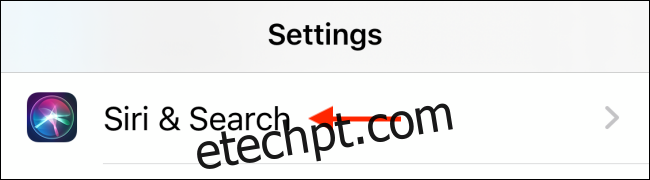
Deslize a tela até encontrar a aplicação que deseja remover dos resultados da pesquisa Spotlight e toque nela.

Agora, desative o botão ao lado da opção “Mostrar na Pesquisa” para remover a aplicação dos resultados da busca. (Essa ação também irá desabilitar as sugestões de atalhos para essa aplicação.)
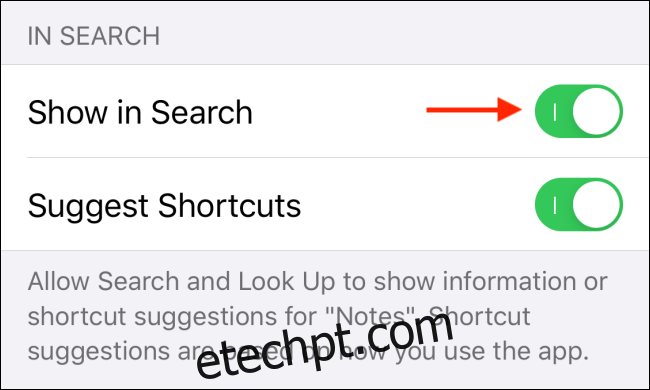
Os resultados de pesquisa da aplicação específica serão removidos da busca Spotlight. Você pode repetir esse processo para qualquer aplicação que desejar excluir da pesquisa.
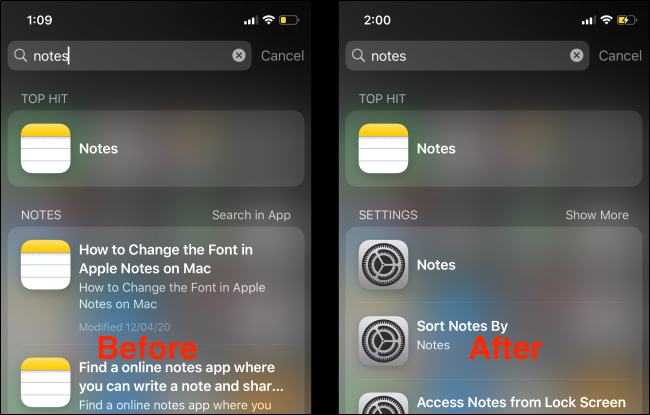
Além da Spotlight, você também pode pesquisar dentro do aplicativo Ajustes no seu iPhone ou iPad.